Установка PHP 7 в CentOS 7
PHP - скріптованний мову програмування, який за замовчуванням встановлюється разом з іншими стандартними компонентами операційної системи CentOS 7. Проте поновлення для цієї платформи виходять досить рідко, тому користувачі змушені працювати зі старою версією PHP 5. Нова ж збірка PHP 7 буде доступна тільки після самостійного завантаження відповідних репозиторіїв і подальшої установки всіх бібліотек. В рамках сьогоднішньої статті ми крок за кроком і максимально детально постараємося описати цей процес.
зміст
Встановлюємо PHP 7 в CentOS 7
Як і переважна більшість програмного забезпечення в CentOS, PHP 7 встановлюється за допомогою введення відповідних команд в класичній консолі. Від користувача не вимагається знання принципів роботи всіх алгоритмів, оскільки знадобиться лише вводити зазначені рядки в «Терміналі». Ми розбили всю процедуру на кроки, щоб спростити виконання завдання для недосвідчених користувачів. Давайте почнемо з першої дії.
Крок 1: Додавання необхідних репозиторіїв
Всі компоненти PHP 7 зберігаються в двох сховищах, які за умовчанням відсутні в операційній системі CentOS 7. Користувачеві потрібно додати їх самостійно, переконавшись в наявності активного підключення до інтернету.
Хочемо звернути увагу тих користувачів, хто встановлював на свій комп'ютер phpMyAdmin. Під час цієї процедури розглядаються нижче репозиторії теж додаються, тому ви можете пропустити цей крок. Розгорнуті інструкції по інсталяції phpMyAdmin шукайте в інший нашій статті за наступним посиланням, а ми переходимо до додавання бібліотек в ОС.
Детальніше: Установка phpMyAdmin в CentOS 7
- Перейдіть до «Терміналу» будь-яким зручним чином, наприклад, запустивши його через іконку в меню.
- Спочатку додайте репозиторій Extra Packages for Enterprise Linux, ввівши команду
sudo rpm -Uvh https://dl.fedoraproject.org/pub/epel/epel-release-latest-7.noarch.rpmі натиснувши на клавішу Enter. - Оскільки дії виконуються від імені користувача root, потрібно підтвердити справжність облікового запису, вказавши пароль.
- По завершенні додавання нових пакетів встановимо ще одне сховище - Remi - через рядок
sudo rpm -Uvh http://rpms.remirepo.net/enterprise/remi-release-7.rpm.
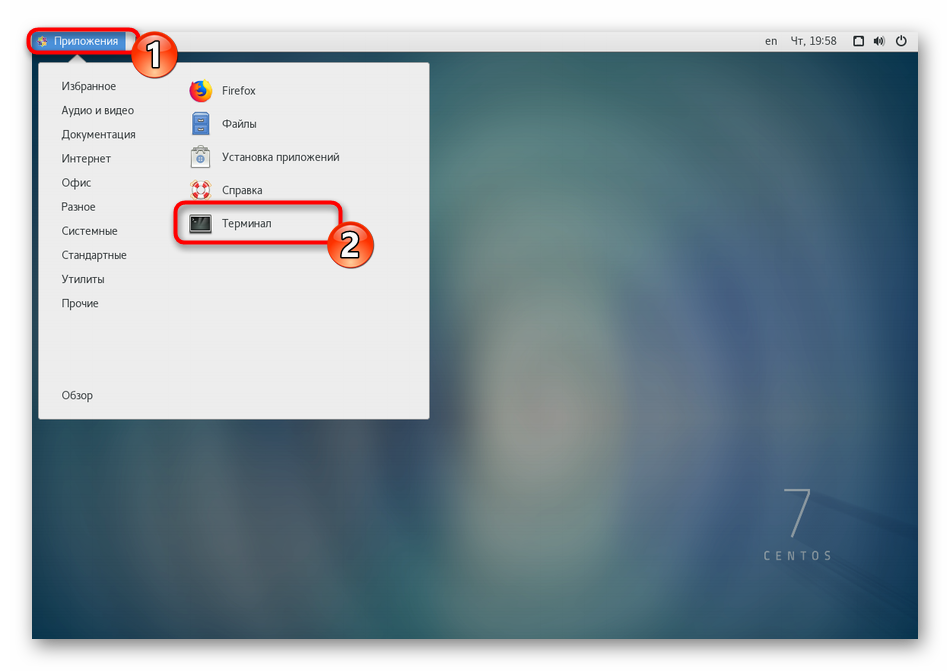
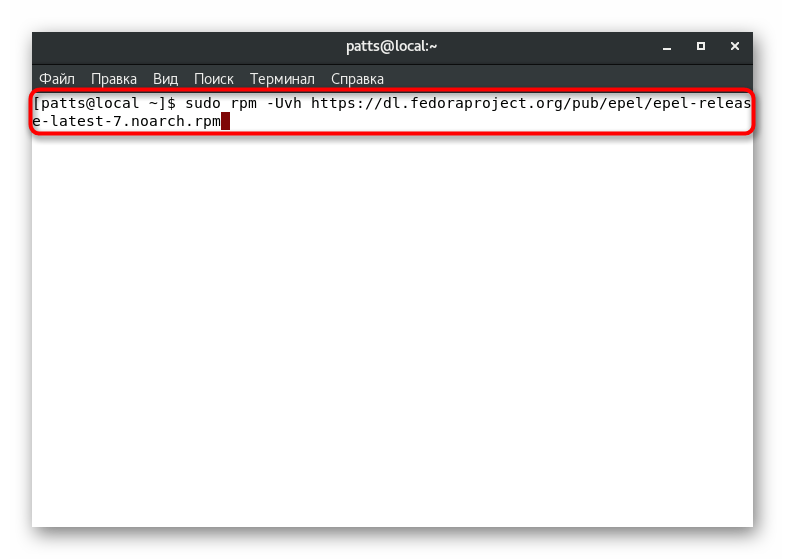
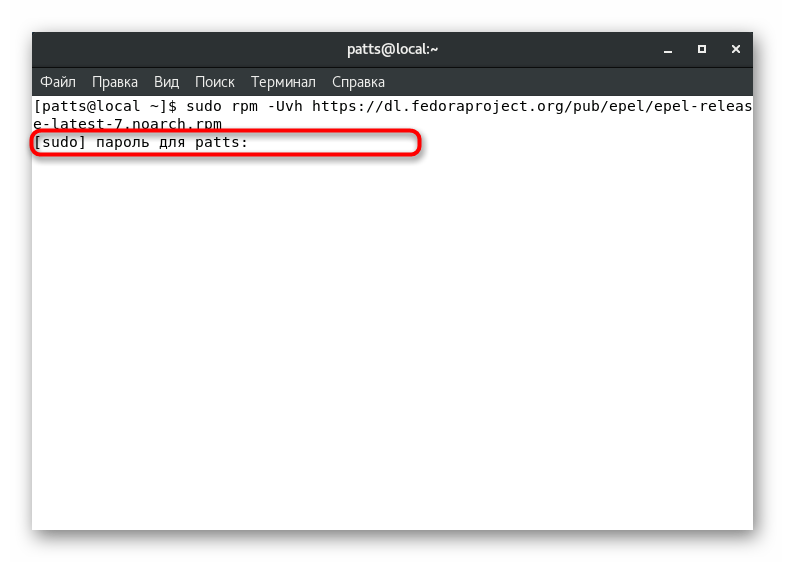
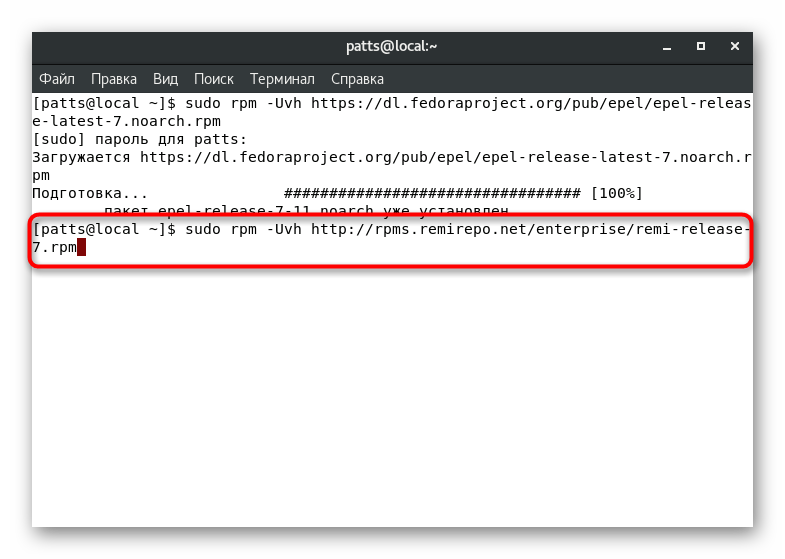
При появі запитів про підтвердження додавання нових файлів завжди погоджуйтеся з цим, вибираючи варіант відповіді y. Крім усього, радимо уважно читати відображається в консолі текст: іноді він свідчить про виникнення певних помилок. Своєчасне їх виявлення та виправлення допоможе уникнути проблем надалі.
Крок 2: Активація PHP 7
Творці сховища Remi стверджують, що він необхідний для додавання пакетів, які базуються на RPM, в систему. Сюди входить і скріптованний мову програмування PHP. Після завершення першого кроку в CentOS 7 повинно бути доступно кілька версій PHP, отже, знадобиться переключитися на найостаннішу:
- Перегляньте список доступних репозиторіїв Remi через стандартну команду ls, ввівши
ls /etc/yum.repos.d/remi*. З іншими властивостями використовуваної утиліти пропонуємо познайомитися в окремому нашому матеріалі далі. - В окремих рядках консолі ви побачите, що є кілька версій PHP. Наприклад, PHP 7.1 і 7.2. Залишиться тільки переключитися на найбільш підходящу.
- Для цього перейдіть до редагування того сховища, який слід активувати, запустивши конфігураційний файл через будь-який зручний текстовий редактор, наприклад, vi або nano. Рядок введення знайде приблизно такий вигляд:
sudo vi /etc/yum.repos.d/remi-php71.repo, де vi - використовуваний редактор, а/etc/yum.repos.d/remi-php71.repo- шлях до конфігураційного файлу . - У файлі знайдете розділ
[remi-php00], де 00 - версія PHP, і змініть значення «enabled» на1. - Щоб зберегти зміни, затисніть комбінацію клавіш Ctrl + O.
- В імені файлу для запису нічого міняти не потрібно, просто натисніть на Enter.
- Вихід з редактора здійснюється через Ctrl + X.
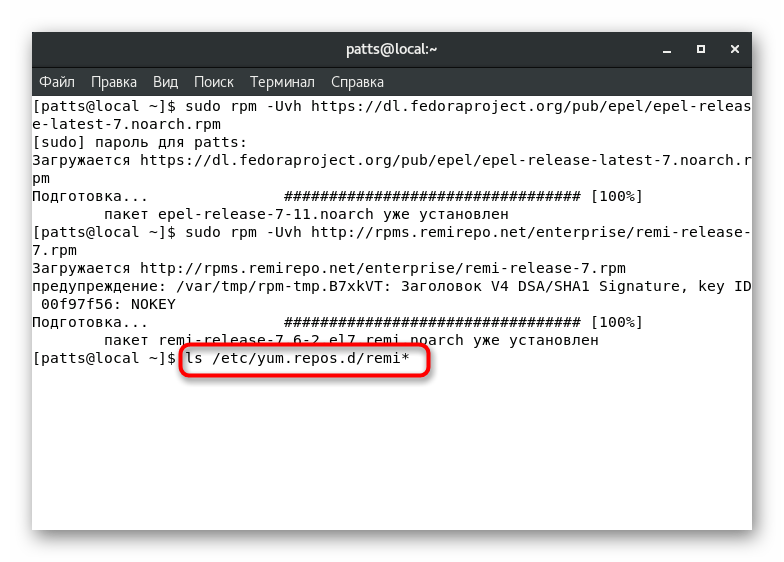
Читайте також: Приклади команди ls в Linux
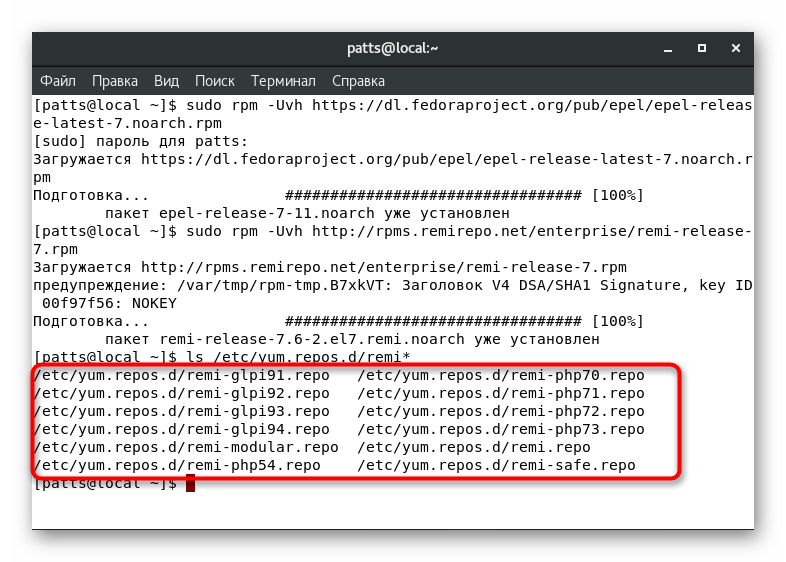
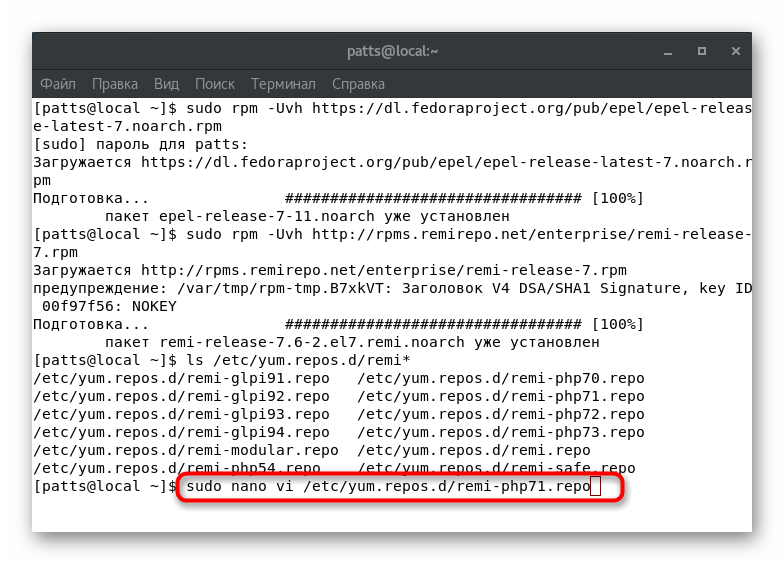
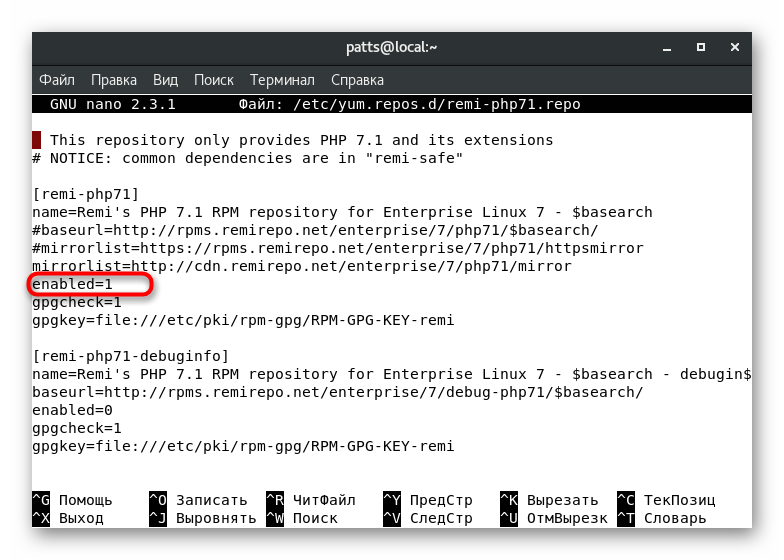
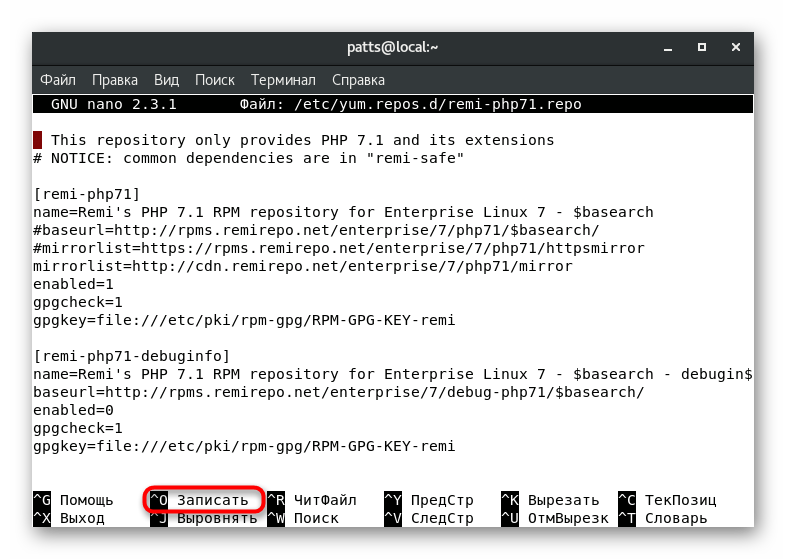
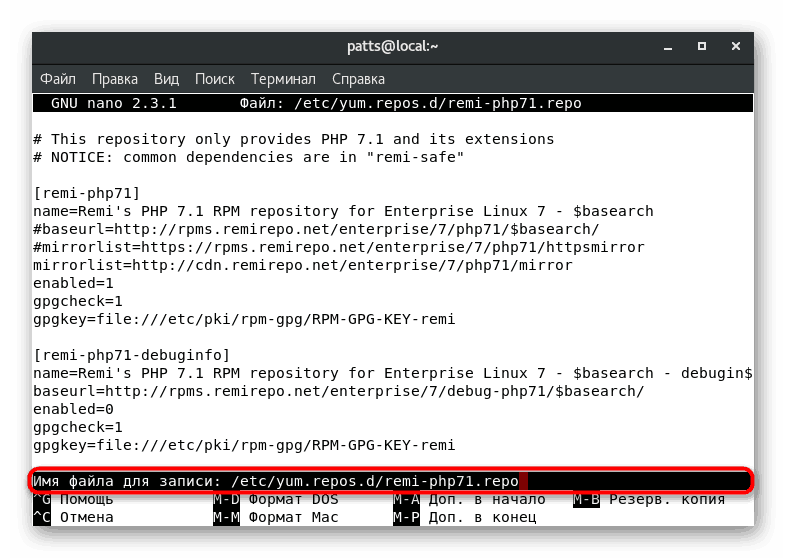
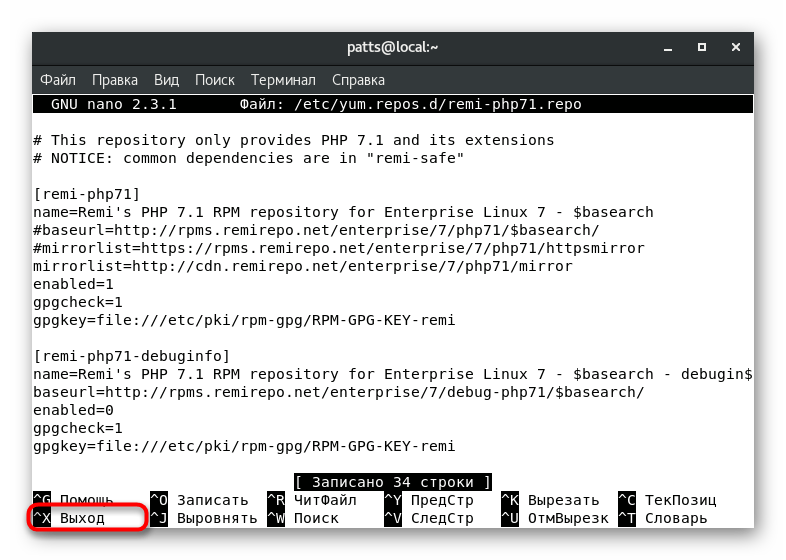
Хочемо зазначити, що вище ми рекомендували текстовий редактор nano. За замовчуванням він відсутній в системі, але додається за допомогою всього однієї команди sudo yum install nano . У деяких випадках таке рішення буде набагато зручніше vi.
Крок 3: Установка PHP 7
Додавання і активація всіх компонентів успішно завершена, залишилося тільки скомпілювати безпосередньо сам PHP 7, щоб можна було приступити до роботи з цією мовою програмування. Робиться це введенням в консоль відповідних команд.
- Якщо у вас раніше вже була встановлена попередня версія PHP, залишиться тільки оновити системні бібліотеки через
sudo yum update. - При придбанні установки нових пакетів вибирайте варіант y, щоб підтвердити дію.
- Якщо на комп'ютері ніколи не було встановленої версії PHP, додатково потрібно ввести
sudo yum install php php-fpm php-gd php-mysql. - Інсталяцію пакетів теж слід підтверджувати, вказуючи правильний варіант.
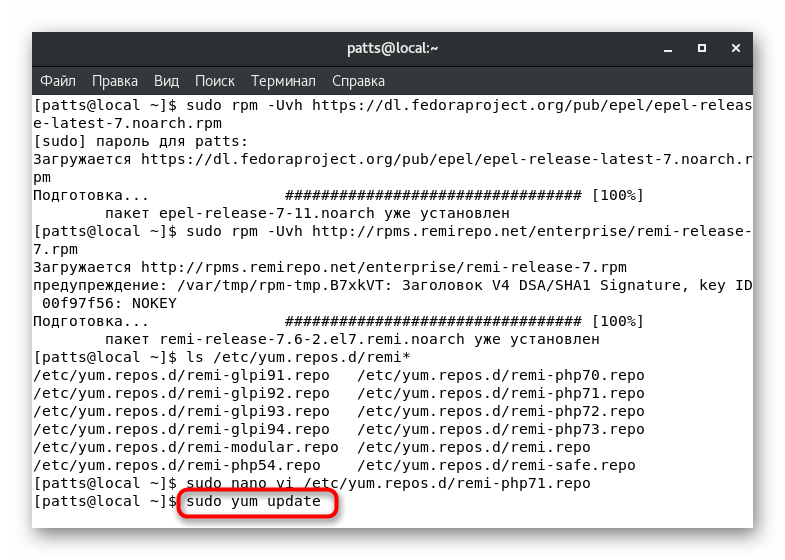
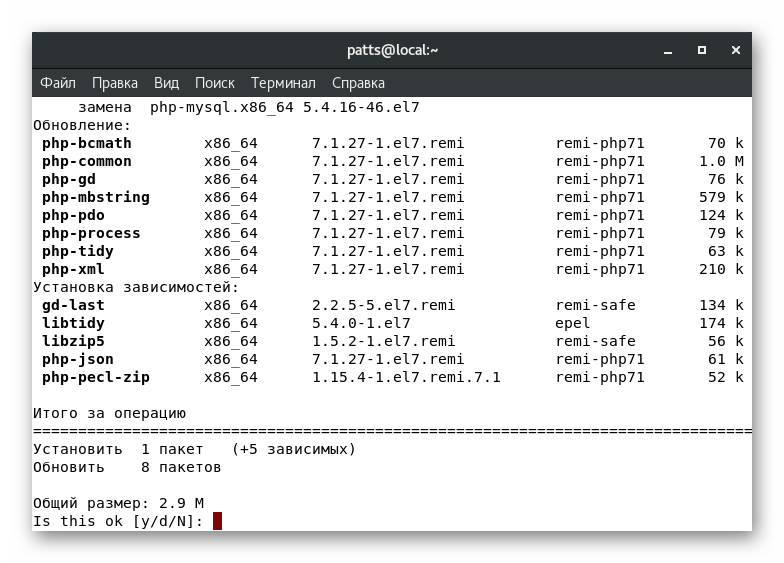
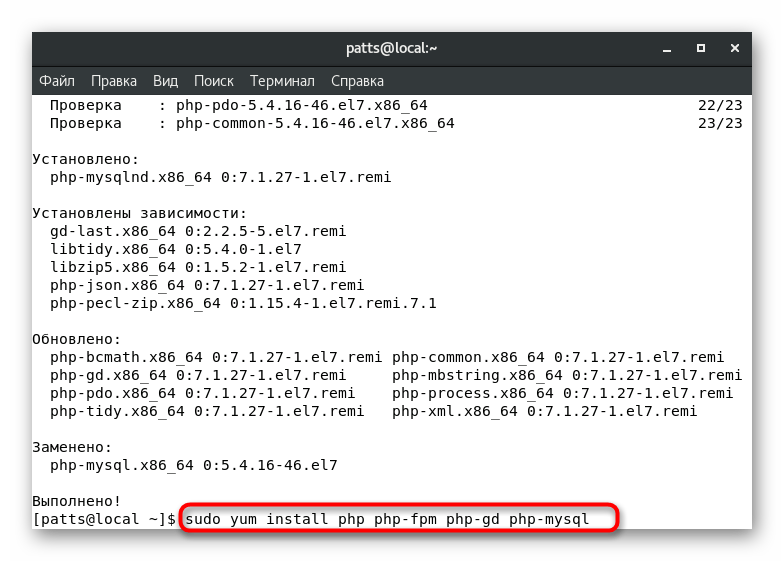
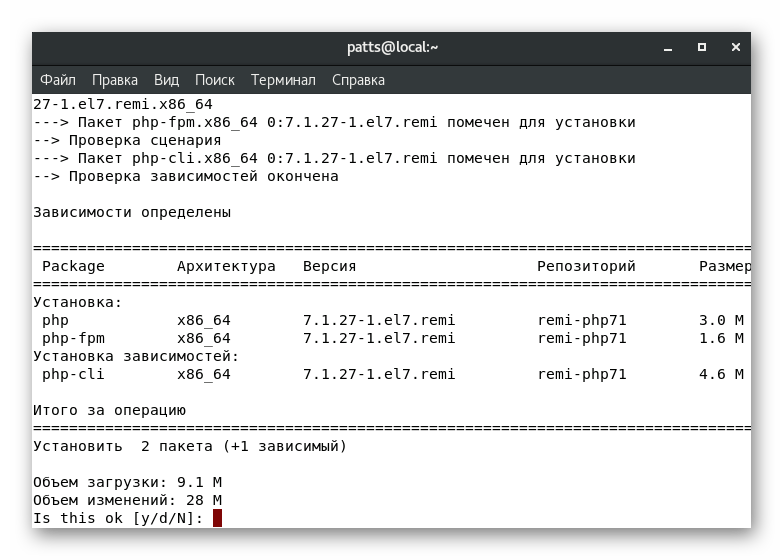
Перевірка використовуваної версії PHP доступна в будь-який інший час після цього введення команди php00 -v або php00 -r "phpinfo();" | grep "PHP Version" php00 -r "phpinfo();" | grep "PHP Version" php00 -r "phpinfo();" | grep "PHP Version" , де 00 в обох випадках - підходяща версія PHP.
На цьому процедура інсталяції успішно завершена. Відзначимо, що перемикання на нову версію - обов'язковий процес. Додатково потрібно перезавантажити використовувані веб-сервери, якщо такі є, але це не стосується Apache. Для Nginx слід ввести sudo systemctl restart php-fpm .